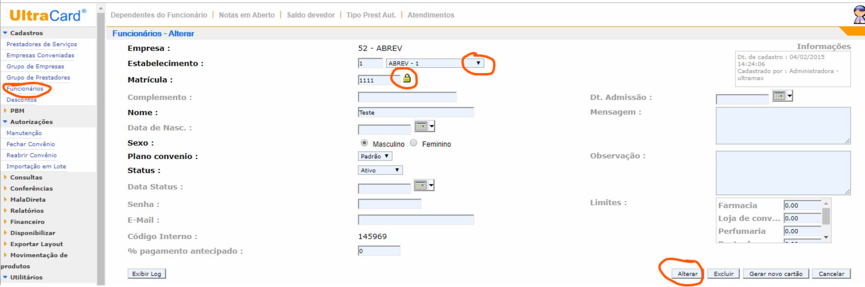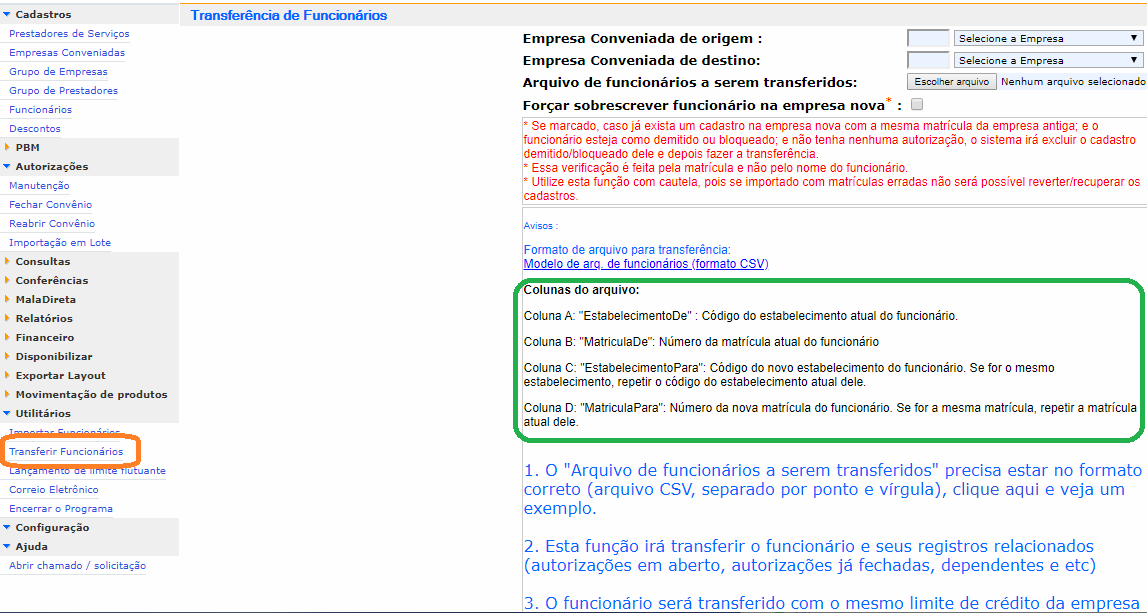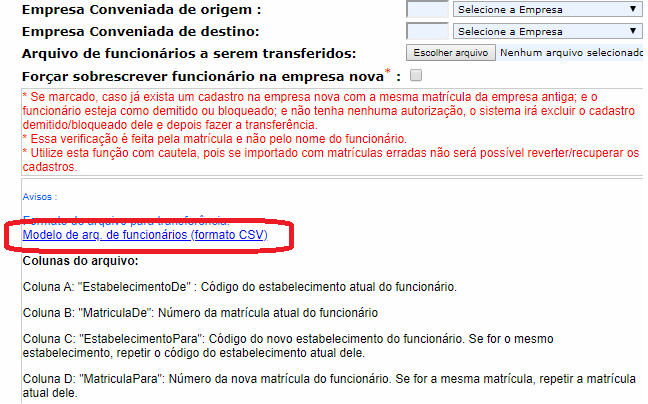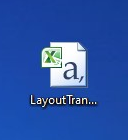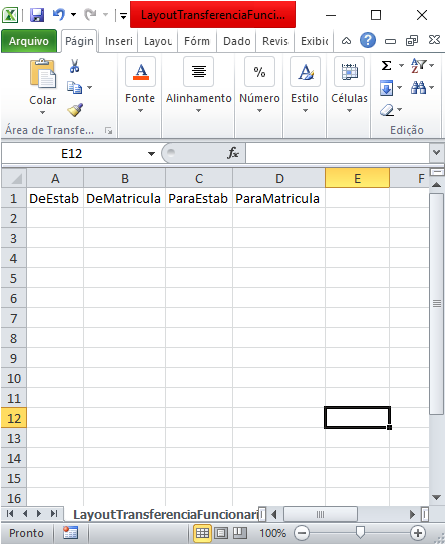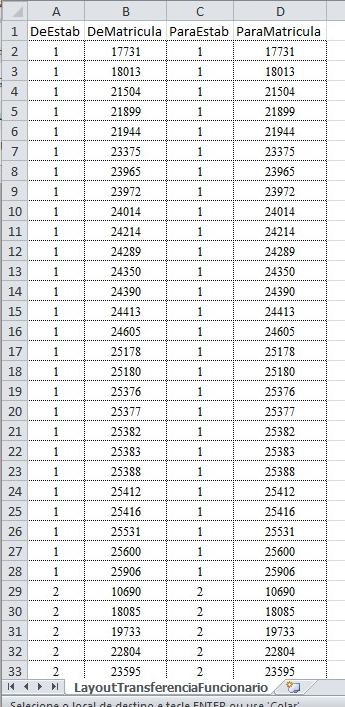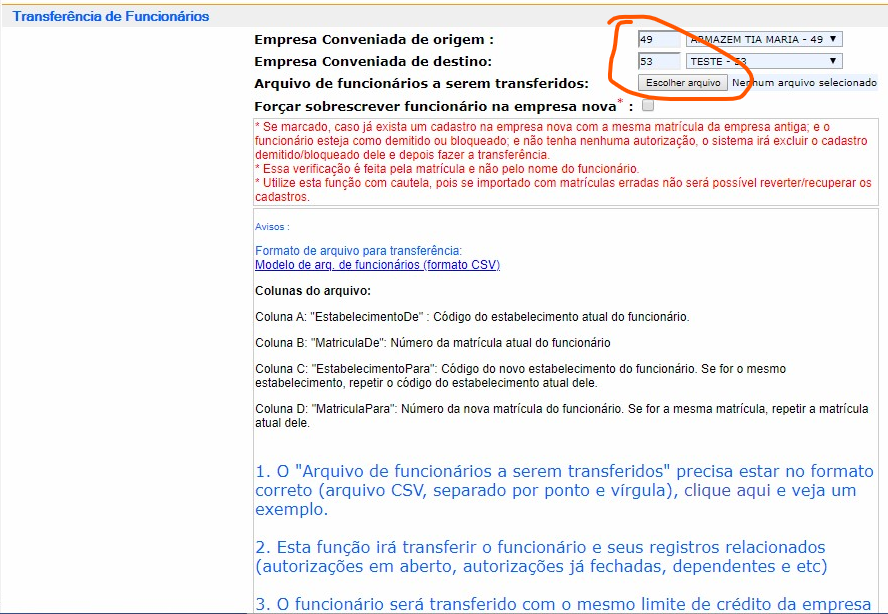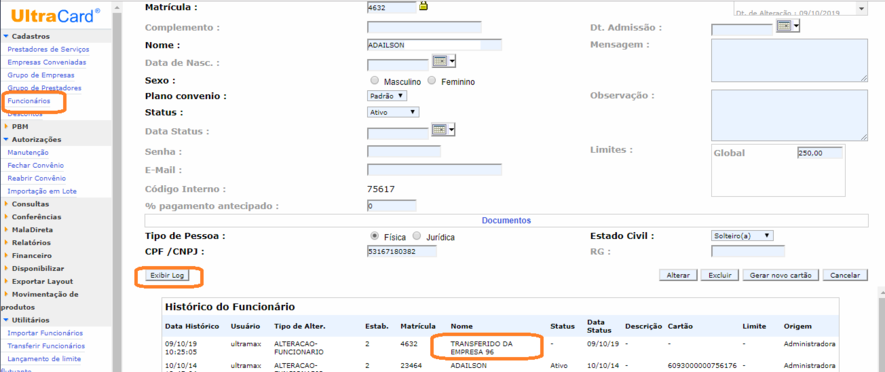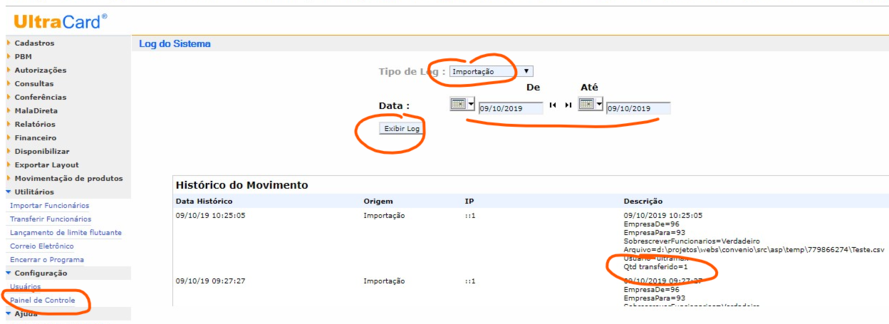ULTRACARD-Transferência de funcionários CSV
Introdução
Este tutorial orienta como fazer a transferência de funcionários de estabelecimento dentro da mesma empresa ou de uma empresa para outra.
Quanto a transferência é feita, todo o histórico de autorizações do funcionário é transferido junto com ele, inclusive autorizações já fechadas e também em aberto.
Transferência de estabelecimento dentro da mesma empresa - Individual
Esta forma individual é para caso sejam poucos funcionários que precisam ser transferidos de estabelecimento.
Para isso, acesse o cadastro de funcionário (abaixo), clique no cadeado para liberar a alteração e depois selecione o novo estabelecimento.
Clique no botão "Alterar" para confirmar.
Transferência entre empresas ou de estabelecimento por importação de arquivo - Alteração em massa/vários funcionários de uma vez
Para transferir vários funcionários de uma vez, é possível gerar um arquivo CSV/Excel contendo os dados dos funcionários a serem transferidos (quadro em verde abaixo).
Siga os passos abaixo para criar o arquivo CSV a ser importado:
- Clique no link abaixo e salve o arquivo na área de trabalho/desktop do seu computador (ou outra pasta a sua escolha):
2. Clique duas vezes no arquivo salvo:
3. Irá abrir um arquivo vazio, como abaixo. Precisa preencher nele com os códigos de estabelecimento atual e novo e também as matrículas atuais e novas. Leia atentamente as informações que estão na tela do sistema que lá tem detalhado a orientação de como fazer:
Preenche como no exemplo abaixo. Veja que tem funcionários do estabelecimento 1 e estabelecimento 2:
Salve o arquivo no formato CSV mesmo. Se o Excel fizer a pergunta abaixo, clique em SIM:
4. Preencha o código da empresa de origem/atual e o código da empresa de destino/nova:
Leia atentamente todas as informações desta dela, elas são muito importantes!
5. Clique no botão "Transferir funcionários" que tem no final da tela e o sistema irá efetuar a transferência.
Caso tenha alguma matrícula duplicada, o sistema irá avisar e orientar o que fazer.
Durante a transferência, o sistema irá gravar no log dos funcionários que a operação foi feita:
Também irá ficar gravado no painel de controle (abaixo), menu "Visualizar logs" sempre que alguma transferência for feita: